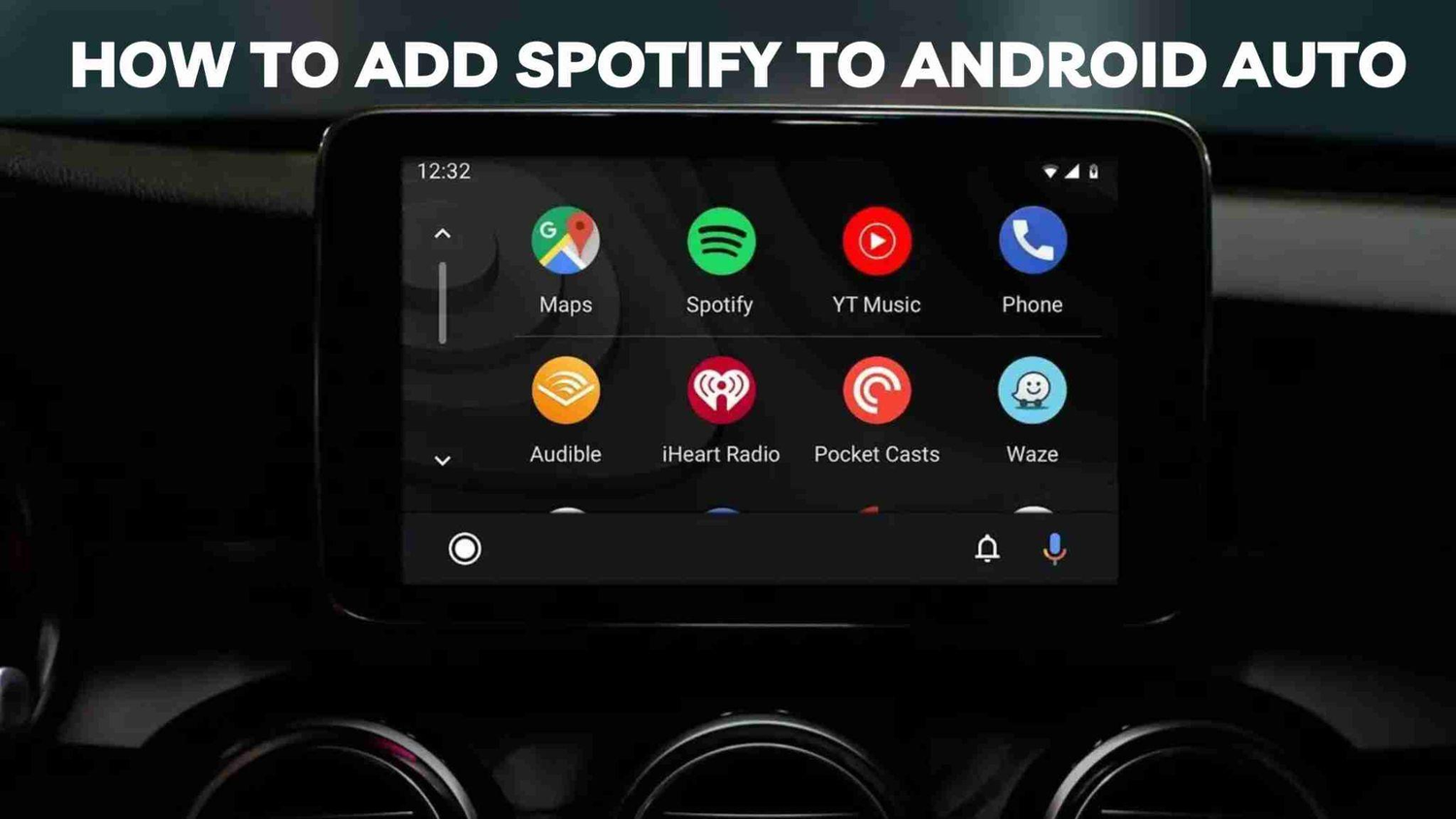Kompatybilne urządzenia i wymagania
Smartfony
Dodanie Spotify do Android Auto zadziała tylko wtedy, gdy spełnisz wymagania, które przedstawiliśmy poniżej. Smartfony z systemem Android 6. Lollipop i Marshmallow, ponieważ wcześniejsze wersje nie mają integracji telefonu z Android Auto. Aby uniknąć problemów technicznych podczas korzystania ze Spotify, upewnij się, że telefon z Androidem ma najnowsze aktualizacje, wystarczającą ilość miejsca na dysku oraz stabilne połączenie z internetem, aby działał płynnie.
Pojazdy
Ważne jest, aby upewnić się, że Twój pojazd jest kompatybilny z Android Auto, sprawdzając instrukcję obsługi pojazdu lub stronę internetową producenta przed kontynuowaniem. Oznacza to, że możesz poprawić wydajność swojego samochodu, używając jednostki głównej aftermarket, jeśli fabryczna wersja Twojego pojazdu nie jest skuteczna. Te jednostki są produkowane przez różne firmy i można je łatwo podłączyć do deski rozdzielczej samochodu, aby zapewnić dodatkowe opcje łączności poprzez dodanie Spotify do Android Auto dla płynnego doświadczenia.
Aplikacja Android Auto
Aby połączyć smartfon z systemem infotainment w samochodzie, pobierz i zainstaluj aplikację Android Auto ze sklepu Google Play i postępuj zgodnie z instrukcjami. Po podłączeniu smartfona użytkownicy mogą przejść przez interfejs Android Auto, aby dowiedzieć się, jak dodać Spotify do Android Auto. Ottocast A2Air Pro to bezprzewodowe połączenie, dzięki któremu telefon nie potrzebuje żadnych kabli, aby połączyć się z systemem samochodowym.
Niezbędne oprogramowanie i aplikacje
Aplikacja Spotify
Do dodania Spotify do Android Auto potrzebne są pewne ważne rzeczy. Aby połączyć Spotify z funkcjami Android Auto, musisz mieć na swoim urządzeniu z Androidem aplikację mobilną Spotify oraz aplikację Android Auto. Ta aplikacja pozwala na integrację telefonu z systemem infotainment samochodu i korzystanie z kompatybilnych aplikacji podczas jazdy. Po wykonaniu tych kroków dla obu aplikacji, Spotify będzie gotowe do pracy w Android Auto.
Aplikacja Android Auto
Następnie przyjrzyjmy się procesowi dodawania Spotify do Android Auto. Podłącz swoje urządzenie z Androidem do portu USB systemu infotainment samochodu. Następnie otwórz aplikację Android Auto, która pokaże wszystkie kompatybilne aplikacje, takie jak Spotify. Stuknij w Spotify, aby przesłać swoją muzykę na wyświetlacz Android Auto, co pozwoli ci strumieniować swoje playlisty, albumy i podcasty bezpośrednio z samochodu. Słuchaj swojej biblioteki muzycznej lub podcastów podczas jazdy. Możesz poprawić system infotainment samochodu, korzystając z produktów takich jak OttoCast, aby uzyskać lepsze wrażenia użytkownika.
Konfiguracja Android Auto
Instalacja Android Auto na smartfonie
Zastanawiasz się, jak dodać Spotify do Android Auto? Aby zacząć, musisz zalogować się do Android Auto na swoim telefonie. Jeśli twój samochód nie obsługuje Android Auto, musisz pobrać aplikację Android Auto ze sklepu Google Play. Uruchom aplikację i przeczytaj wstępne instrukcje wyświetlane w okienku, jak skonfigurować ustawienia i uprawnienia. Po zainstalowaniu będziesz mieć dostęp do różnych aplikacji, takich jak Spotify, korzystając z systemu infotainment w samochodzie podczas jazdy, co uczyni twoje podróże ciekawszymi.
Łączenie smartfona z samochodem
Dzięki Android Auto możesz połączyć swój telefon z samochodem. Istnieją dwie główne metody: komunikacja przez USB oraz komunikacja bezprzewodowa. W przypadku połączenia USB użyj odpowiedniego kabla USB, aby podłączyć telefon do portu USB w samochodzie. Ta metoda jest niezawodna i najszybsza, jeśli chodzi o naukę dodawania Spotify do Android Auto. Jeśli wolisz korzystać z urządzenia bezprzewodowego, sprawdź, czy system infotainment w twoim samochodzie oferuje taką opcję. W starszych pojazdach do umożliwienia bezprzewodowego Android Auto może być potrzebny dodatek taki jak Ottocast A2Air Pro.
Połączenie USB
Weź kabel USB i podłącz jeden koniec do smartfona, a drugi do portu USB w samochodzie. Interfejs Android Auto powinien otworzyć się automatycznie lub możesz wybrać go z menu samochodu. Stąd możesz uzyskać dostęp do dodawania Spotify do Android Auto i kontrolować muzykę bezpośrednio z ekranu dotykowego samochodu. Jest to bardzo skuteczne i wydajne, ponieważ pomaga utrzymać telefon naładowany podczas podróży.
Połączenie bezprzewodowe
Połączenie bezprzewodowe to dobry wybór dla tych, którzy chcą używać mniej kabli. Upewnij się, że smartfon i system infotainment samochodu obsługują bezprzewodowe Android Auto. Urządzenia takie jak Ottocast A2Air Pro mogą być używane, aby to umożliwić w samochodach, które nie obsługują tej funkcji natywnie. Uzyskaj dostęp do systemu infotainment samochodu i postępuj zgodnie z przewodnikiem konfiguracji, aby połączyć telefon z samochodem przez Bluetooth. Po pomyślnym połączeniu interfejs Android Auto, w tym dodanie Spotify do Android Auto, pojawi się na ekranie pojazdu i będzie czysty oraz przejrzysty.
Konfigurowanie ustawień Android Auto
Gdy połączenie jest gotowe, możesz chcieć ustawić niektóre opcje Android Auto, aby poprawić wydajność. Otwórz aplikację Android Auto na swoim smartfonie i wybierz zakładkę ustawień. Ta sekcja oferuje opcje dotyczące uprawnień aplikacji, ustawień powiadomień oraz funkcji systemowych. Zarządzanie aplikacjami ma nowoczesny przycisk dodawania Spotify do Android Auto. Dostosowanie tych ustawień pomaga poprawić doświadczenie kierowcy i ułatwia słuchanie ulubionej muzyki podczas jazdy.
Konfigurowanie Spotify
Instalowanie Spotify na smartfonie
Zastanawiasz się, jak dodać Spotify do Android Auto? Aby korzystać z Android Auto, najpierw upewnij się, że na Twoim telefonie jest zainstalowana aplikacja Spotify. Otwórz Google Play Store, wpisz „Spotify” w polu wyszukiwania i pobierz aplikację. Zaktualizuj ją do najnowszej wersji, aby zapewnić maksymalne korzyści. Ważne jest, aby zawsze mieć Spotify, ponieważ Android Auto działa tylko z kompatybilnymi aplikacjami.
Tworzenie konta Spotify
Proces korzystania z Android Auto, aby słuchać swoich ulubionych piosenek, rozpocznie się od dodania Spotify do Android Auto. Spotify to aplikacja do strumieniowego przesyłania muzyki, która pozwala użytkownikom tworzyć i udostępniać muzykę na swoich urządzeniach z dodatkowymi funkcjami, takimi jak spersonalizowane playlisty, słuchanie bez reklam oraz dostęp offline dla istniejących klientów.
Konta Premium vs. Free Spotify
Usługi Premium i Free Spotify zwiększają funkcje dostępne dla użytkowników Android Auto, takie jak możliwość słuchania bez przerw, pobierania utworów do słuchania offline oraz wyższa jakość dźwięku. Dla regularnych użytkowników zaleca się przejście na Spotify Premium. Darmowe funkcje obejmują kilka milionów utworów z okazjonalnymi reklamami. Kompatybilność Spotify z Android Auto ułatwia interakcję z muzyką podczas jazdy. Aby dowiedzieć się więcej o dostępnych urządzeniach i akcesoriach do twojego samochodu, sprawdź Ottocast A2Air Pro.
Integracja Spotify z Android Auto

Uruchamianie Android Auto
Aby dodać Spotify do Android Auto, pierwszym krokiem jest uruchomienie Android Auto na systemie infotainment w samochodzie. Połącz telefon z samochodem za pomocą kabla USB lub bezprzewodowo, a Android Auto się uruchomi. Jeśli tak się nie stanie, stuknij ikonę na ekranie wyświetlacza samochodu. Ten przyjazny dla samochodu interfejs pomoże ci korzystać z różnych aplikacji do nawigacji i bezpiecznej jazdy.
Dostęp do Spotify przez Android Auto
Po zainstalowaniu Android Auto w systemie audio samochodu i uruchomieniu aplikacji, kolejnym krokiem dodania Spotify do Android Auto jest dostęp do aplikacji przez interfejs. Android Auto pokazuje ikony kompatybilnych aplikacji, takich jak Spotify, jeśli aplikacja jest na twoim telefonie. W przeciwnym razie przewiń dostępne aplikacje, aby łatwo uzyskać dostęp do usługi muzycznej Spotify podczas podróży.
Znajdowanie ikony Spotify
Aby znaleźć ikonę Spotify, zaktualizuj aplikację i ponownie sparuj aplikację z telefonu z Android Auto. Kliknij, aby uruchomić usługę Spotify w Android Auto i przeglądać playlisty oraz ulubione utwory. Istnieją również zaawansowane urządzenia, takie jak Ottocast A2Air Pro, które mogą oferować lepszą łączność podczas korzystania z urządzeń bezprzewodowych.
Logowanie do Spotify na Android Auto
Aby uzyskać dostęp do spersonalizowanej biblioteki muzycznej i rekomendacji na Android Auto, znajdź Spotify i zaloguj się. Jeśli jesteś zalogowany na smartfonie z Android Auto, Twoje konto Spotify zostanie automatycznie zsynchronizowane. Dodanie Spotify do Android Auto pozwoli Ci na bezpieczniejszą i przyjemniejszą jazdę z dostępem do ulubionej muzyki, kiedy jej potrzebujesz. Rozważ użycie Ottocast A2Air Pro, jeśli szukasz więcej opcji bezprzewodowego połączenia urządzeń.
Korzystanie ze Spotify na Android Auto
Nawigacja po interfejsie Spotify na Android Auto
Dodanie Spotify do Android Auto jest bardzo proste i może znacznie uatrakcyjnić Twoje doświadczenie słuchania podczas jazdy. Aby dodać Spotify do Android Auto, najpierw musisz pobrać i zainstalować najnowsze obsługiwane aplikacje Spotify i Android Auto na kompatybilnym urządzeniu z Androidem. Za pomocą kabla USB podłącz telefon do systemu infotainment kompatybilnego z Android Auto w samochodzie. Spotify powinno otworzyć się na tym interfejsie, umożliwiając dostęp do list odtwarzania i albumów z poziomu deski rozdzielczej.
Przeglądanie i odtwarzanie muzyki
Proces przeglądania i odtwarzania muzyki poprzez dodanie Spotify do Android Auto został zaprojektowany tak, aby był prosty i bezwysiłkowy dla użytkowników. Spotify na Android Auto - przewodnik po sterowaniu telefonem za pomocą aplikacji muzycznej. Możesz przeszukiwać swoją bibliotekę muzyczną za pomocą ekranu dotykowego lub głosu przez Asystenta Google i bezpośrednio wybrać utwór, który chcesz odtworzyć, nie odrywając rąk od kierownicy.
Listy odtwarzania
Kolejną istotną zaletą dodania Spotify do Android Auto jest łatwość zarządzania i korzystania z list odtwarzania. Spotify dla Android Auto umożliwia użytkownikom dostęp do ich list odtwarzania, w tym listy do jazdy, po prostu stukając w sekcję list odtwarzania na interfejsie Spotify. Można również używać poleceń głosowych do odtwarzania konkretnej listy, co zwiększa wygodę i bezpieczeństwo podczas jazdy.
Albumy
Spotify może również pomóc Ci odtwarzać ulubione albumy na urządzeniu Android Auto. Android Auto oferuje łatwy w użyciu interfejs do przeglądania zapisanych albumów, ulubionych i nowości. Ma przejrzysty interfejs i duże ikony do wybierania muzyki, a doświadczenie w obu kategoriach jest wygodne i przyjemne.
Artyści
Słuchanie muzyki ulubionych artystów to kolejna ważna kwestia, gdy dowiadujesz się, jak dodać Spotify do Android Auto. Spotify w Android Auto oferuje łatwą nawigację i możliwość słuchania ulubionych artystów i utworów. Umożliwia także wybieranie piosenek danego artysty za pomocą poleceń głosowych, aby każda podróż była przyjemna i spersonalizowana. Chciałbym również polecić Ottocast A2Air Pro, aby jeszcze bardziej ulepszyć ich konfigurację.
Tworzenie i zarządzanie playlistami
Korzystanie z poleceń głosowych z Asystentem Google
Polecenia głosowe to jeden z najprostszych sposobów na dodanie Spotify do Android Auto podczas podróży i cieszenie się muzyką bez użycia rąk. Aby korzystać z Asystenta Google w Android Auto w samochodzie, podłącz telefon do systemu Android Auto, zainstaluj aplikację Android Auto na smartfonie oraz aplikację Spotify. Otwórz Spotify i wpisz konkretne polecenie, aby odtworzyć określoną muzykę, na przykład „odtwórz playlistę Discover Weekly” lub „odtwórz muzykę rockową”.
Odtwarzanie konkretnych utworów
Spotify i Android Auto ułatwiają strumieniowanie muzyki za pomocą Asystenta Google. Ta funkcja jest szczególnie przydatna podczas prowadzenia samochodu, unikając rozproszenia uwagi i zyskując manualną kontrolę. Spotify nie tylko poprawia doświadczenie jazdy, ale także umożliwia słuchanie muzyki w dowolnym momencie.
Kontrolowanie odtwarzania
Kontrolowanie odtwarzania na Spotify za pomocą Android Auto jest proste dzięki Asystentowi Google. Funkcje pauzy, pomijania i poprzedniego utworu Google pozwalają użytkownikom kontrolować muzykę bez dotykania telefonu, zwiększając bezpieczeństwo i przyjemność podczas jazdy, umożliwiając zatrzymanie, pominięcie lub powrót do poprzednich utworów. Ottocast A2Air Pro oferuje stabilne, wysokiej jakości bezprzewodowe połączenie z systemem audio samochodu, zapewniając płynne i ulepszone doświadczenie.
Wyszukiwanie muzyki
Dodanie Spotify do Android Auto umożliwia korzystanie z Asystenta Google do wyszukiwania i odkrywania muzyki, a także nowych funkcji rekomendacji muzyki i playlist, które nie wymagają ręcznej nawigacji po aplikacji. Istnieją także urządzenia takie jak Ottocast A2Air Pro, które można wykorzystać, aby utrzymać połączenie i cieszyć się muzyką w odpowiedni sposób.
Rozwiązywanie typowych problemów

Spotify nie pojawia się na Android Auto
Aby rozwiązać problem z brakiem wyświetlania Spotify na Android Auto, ponownie zainstaluj aplikacje Spotify i Android Auto. Starsze wersje aplikacji mogą stać się niekompatybilne i mogą uniemożliwiać pojawienie się Spotify w systemie infotainment w samochodach. Aby zaktualizować, otwórz Google Play Store, wyszukaj aplikacje, a następnie kliknij przycisk „Aktualizuj” dla każdej z nich. Aktualizacje zapewniają, że przyszłe ulepszenia będą kompatybilne z regularnym użytkowaniem.
Aktualizacja aplikacji
Ponowne uruchomienie urządzeń i systemu infotainment rozwiąże drobne błędy oprogramowania, które uniemożliwiają wyświetlanie Spotify na Android Auto. To ponownie nawiązuje połączenie i sprawdza obsługiwane programy. Jeśli problem będzie się utrzymywał, zaktualizuj i ponownie zainstaluj Spotify, aby usunąć uszkodzone pliki.
Restartowanie urządzeń
Gdy problem utrzymuje się pomimo aktualizacji aplikacji i ponownego uruchomienia urządzeń, rozważ dodatkowe opcje rozwiązywania problemów, takie jak kompatybilność urządzenia z Android Auto. Aby połączyć urządzenie z większą liczbą aplikacji, możesz także użyć potężnych narzędzi, takich jak Ottocast A2Air Pro. To urządzenie pomaga połączyć smartfon z systemem infotainment w samochodzie i ułatwia korzystanie ze Spotify oraz innych aplikacji.
Problemy z połączeniem
Problemy z USB
Aby rozwiązać problemy z rozpoznawaniem aplikacji Spotify podczas połączenia przez USB z Android Auto: użyj wysokiej jakości kabla USB obsługującego transfer danych, sprawdź, czy zarówno aplikacje, jak i Spotify są aktualne, oraz zrestartuj zarówno telefony, jak i system infotainment samochodu.
Problemy z Bluetooth
Android Auto obsługuje Spotify przez Bluetooth, ale mogą wystąpić niedogodności dla tych, którzy wolą tę metodę zamiast USB. Aby to naprawić, odpowiednio ustaw ustawienia Bluetooth w telefonie i spróbuj rozłączyć i ponownie sparować połączenie telefonu z systemem Bluetooth samochodu.
Problemy z odtwarzaniem
Buforowanie
Aby uzyskać dostęp do Spotify przez Android Auto, potrzebujesz stabilnego połączenia internetowego; zamknij wszystkie działające programy zużywające dane; oraz użyj produktu takiego jak Ottocast A2Air Pro. Zamknięcie aplikacji zapewnia wystarczającą moc do nieprzerwanego strumieniowania i lepsze połączenie, co zmniejsza buforowanie.
Pomijanie utworów
Słuchacze Android Auto mogą teraz słuchać muzyki w Spotify bez przerywania aktualnie odtwarzanego utworu, ale muszą zaktualizować aplikację oraz wyczyścić dane i pamięć podręczną, aby kontynuować korzystanie z aplikacji. Włącz sterowanie mediami w jednostce głównej samochodu i używaj akcesoriów takich jak Ottocast A2Air Pro, aby utrzymać odtwarzanie Spotify.
Podsumowanie
Podsumowanie kluczowych kroków
Jeśli zastanawiasz się, jak dodać Spotify do Android Auto – postępuj według tych kroków. Zaleca się, aby Twój smartfon z Androidem był kompatybilny z Android Auto oraz aby zaktualizować lub zainstalować aplikację. Podłącz telefon za pomocą kabla USB do Android Auto lub sparuj telefon z Android Auto przez Bluetooth, jeśli Twój samochód obsługuje oba sposoby. W aplikacji Android Auto przejdź do zakładki „Aplikacje” i znajdź Spotify. Kliknij Spotify, aby zainstalować lub wyświetlić ją na Android Auto, aby móc odtwarzać muzykę w podróży.
Korzyści z korzystania ze Spotify na Android Auto
Dodanie Spotify do Android Auto ma wiele zalet. Spotify oferuje dużą kolekcję muzyki, playlist i podcastów idealnych na podróż samochodem. Działa też doskonale z Android Auto, zapewniając bezpieczeństwo użytkowników i umożliwiając obsługę Spotify za pomocą głosu oraz wyświetlacza w samochodzie. Przejście z telefonu na wyświetlacz samochodu jest również korzystne.
Ostateczne wskazówki dla bezproblemowego użytkowania
Aby odtwarzać Spotify na Android Auto, zaktualizuj aplikacje Spotify i Android Auto oraz utrzymuj stabilne połączenie przez dane mobilne lub Wi-Fi, a także podłącz telefon do systemu audio samochodu za pomocą kompatybilnego kabla USB, aby uzyskać płynny dźwięk. Dzięki tym krokom i wskazówkom powinno być stosunkowo łatwo dowiedzieć się, jak korzystać ze Spotify na Android Auto i dlaczego ten towarzysz samochodowy poprawia jazdę w unikalny i spersonalizowany sposób.
Najczęściej zadawane pytania
Czy mogę korzystać ze Spotify na Android Auto bez konta Premium?
Tak, możliwe jest słuchanie muzyki na Spotify za pomocą Android Auto z darmowym kontem, ale nie jest to tak kompletne jak konto premium.
Jak naprawić problemy z połączeniem między telefonem a samochodem?
Spróbuj wyłączyć i włączyć telefon oraz system infotainment w samochodzie, upewnij się, że połączenia Bluetooth lub USB są włączone i poprawnie ustawione, oraz sprawdź dostępność aktualizacji oprogramowania dla obu urządzeń.
Dlaczego Spotify nie pojawia się na moim Android Auto?
Aby to naprawić, upewnij się, że Twój telefon jest kompatybilny z Android Auto oraz że Spotify jest poprawnie zainstalowane i zaktualizowane.
Czy mogę korzystać z innych aplikacji muzycznych na Android Auto?
Tak, oprócz Spotify możesz korzystać z innych aplikacji muzycznych, takich jak Google Play Music, iTunes (jeśli używasz iPhone’a), Pandora i innych na Android Auto.
Jak zaktualizować aplikacje Spotify i Android Auto?
Otwórz Google Play Store na swoim telefonie z Androidem i wyszukaj aplikacje Spotify oraz Android Auto. Jeśli dostępne są nowe wersje aplikacji na Twoim systemie operacyjnym, kliknij przycisk „aktualizuj” obok każdej aplikacji, aby zainstalować jej nową wersję.